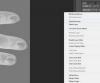Credit imagine: laflor/E+/GettyImages
Dacă trebuie să-ți duci munca la drum, nu există un înlocuitor pentru un laptop decent. Din păcate, greutatea ușoară și versatilitatea care fac laptopurile atât de utile le fac și fragile. Dacă ceva vital se sparge, cum ar fi ecranul tău, asta îți poate distruge după-amiaza. Dacă laptopul tău are ecranul spart, poți folosi un monitor extern ca o soluție, care măcar te lasă să lucrezi constructiv până când repari sau înlocuiești computerul.
Uită-te la opțiunile tale
Laptopul dvs. ar trebui să aibă cel puțin o conexiune pentru un monitor extern și ar putea avea mai multe. Cel mai vechi și cel mai comun este conectorul VGA cu 15 pini. Este încă folosit pe scară largă pentru monitoarele de computer și este o opțiune comună pentru proiectoare și alte accesorii. Este posibil să aveți și un port HDMI, un DisplayPort – care arată ca un conector HDMI cu o parte aplatizată – sau o conexiune DVI. Dacă cumpărați sau împrumutați un monitor pentru a-l folosi cu laptopul până când acesta este reparat, cel mai simplu este să căutați unul care să aibă același conector. Dacă aceasta nu este o opțiune, va trebui să cumpărați un adaptor, care este o cheltuială suplimentară, dar de obicei nu una majoră.
Videoclipul zilei
Conectarea fizică
Sperăm că aveți deja un cablu potrivit sau veți obține unul cu monitorul - altfel va trebui să-l ridicați de la furnizorul local de birou sau de la comerciantul de tehnologie. Conectarea este de obicei destul de simplă. Dacă aveți un cablu VGA, înșurubați-l în șuruburile de pe spatele sau pe lateralul monitorului, apoi conectați celălalt capăt la laptop. Se va potrivi doar într-un singur fel. Majoritatea laptopurilor nu au șuruburi pentru a ține conectorul în poziție, așa că odată ce îl împingi, ai terminat. Cu cablurile HDMI, DisplayPort sau DVI, veți face același lucru, deși nu va trebui să strângeți șuruburile de la capătul monitorului. Există suficientă frecare în conector pentru a menține cablul pe loc în timpul utilizării normale.
Trecerea la monitorul extern
Acum porniți monitorul și porniți computerul. Majoritatea laptopurilor mai noi sunt capabile să recunoască când este atașat un monitor extern și îl vor recunoaște automat. Dacă acesta este cazul, veți vedea ecranele dvs. obișnuite de pornire și de conectare derulând pe noul monitor. Dacă nu este recunoscut automat, va trebui să utilizați funcția laptopului sau tastele Fn pentru a comuta manual la monitorul extern. Acestea variază în funcție de marcă. De exemplu, pe un Acer Aspire One, apăsarea tastei monitorului extern este să țineți apăsată tasta Fn și să atingeți tasta funcțională F5 din partea de sus a tastaturii. Pe multe modele HP, combinația este Fn și F4. De obicei, veți vedea o pictogramă mică în formă de monitor pe cheia corectă sau puteți utiliza o altă mașină pentru a căuta pe site-ul producătorului și pentru a afla cheia corectă pentru laptop. Odată ce introduceți apăsarea tastei și eliberați tastele, monitorul extern ar trebui să se aprindă.
Dacă Nu Funcționează
Dacă laptopul cu ecranul spart nu se va conecta la monitor, încă nu este momentul să intri în panică. Mai întâi, încercați să atingeți din nou apăsarea tastei. Unele laptop-uri au trei opțiuni, interne, externe și ambele și poate fi necesar să îl atingeți de mai multe ori pentru a obține modul corect. Este posibil să aveți și un cablu defect. Cablurile HDMI la costuri reduse, în special, sunt adesea destul de „încercate”. Încercați un alt cablu dacă puteți. Dacă aceasta nu este o opțiune, încercați același cablu pe un alt dispozitiv, cum ar fi un televizor, pentru a vedea dacă funcționează acolo. Dacă nu, aveți nevoie de un cablu nou. Dacă funcționează bine pe alte dispozitive, atunci s-ar putea ca placa video a computerului să fie de vină, mai degrabă decât ecranul. Dacă acesta este cazul, probabil că va trebui să mușcați glonțul și să începeți să bugetați fie o reparație, fie un laptop nou.